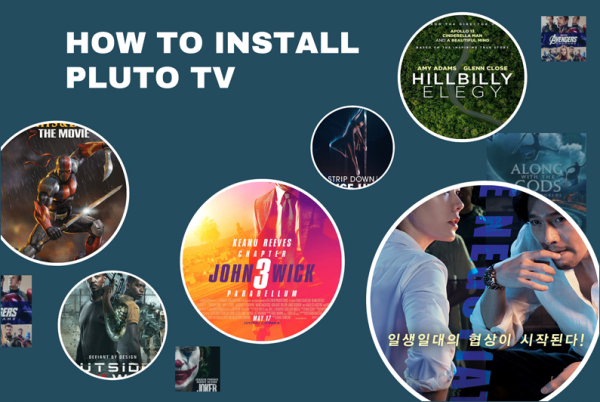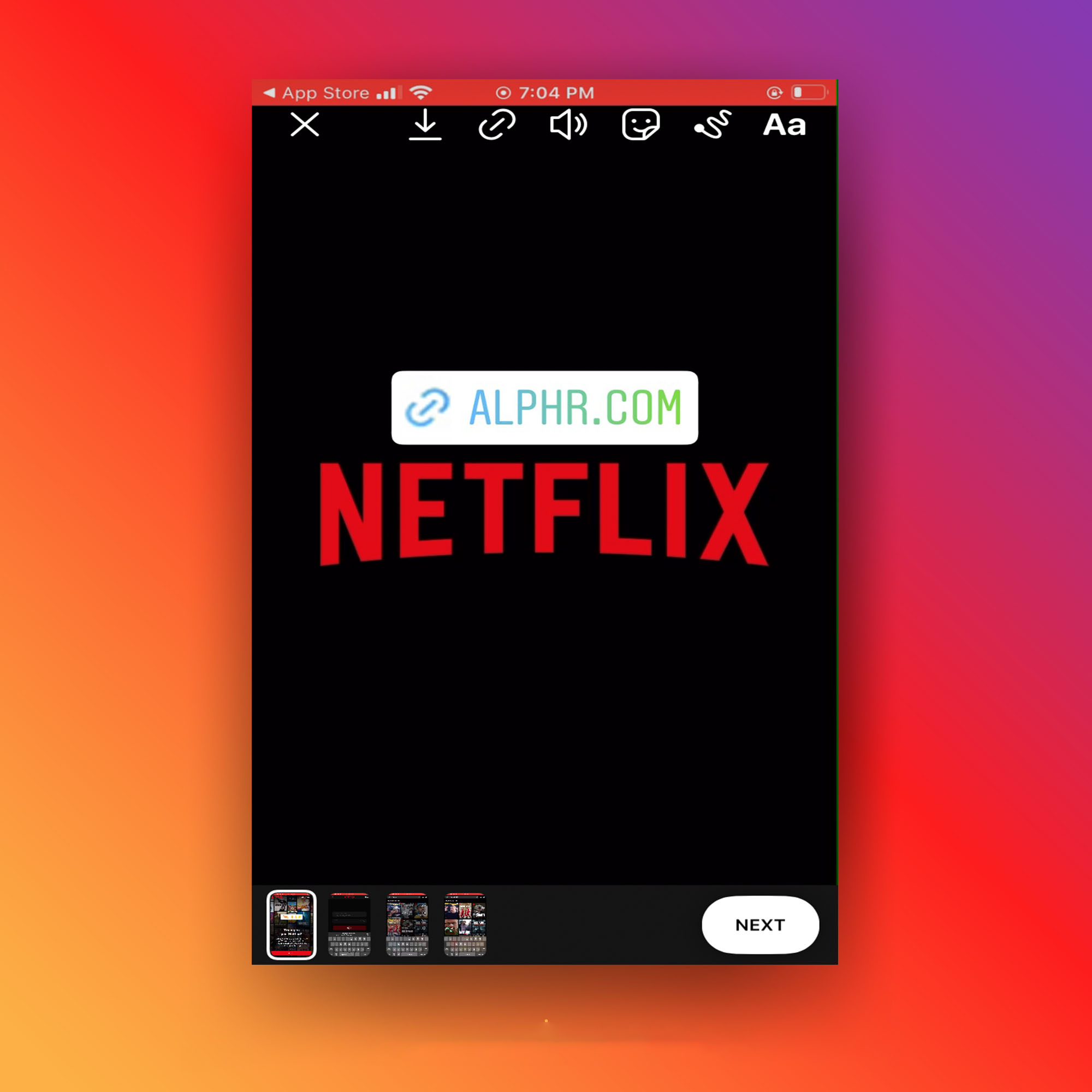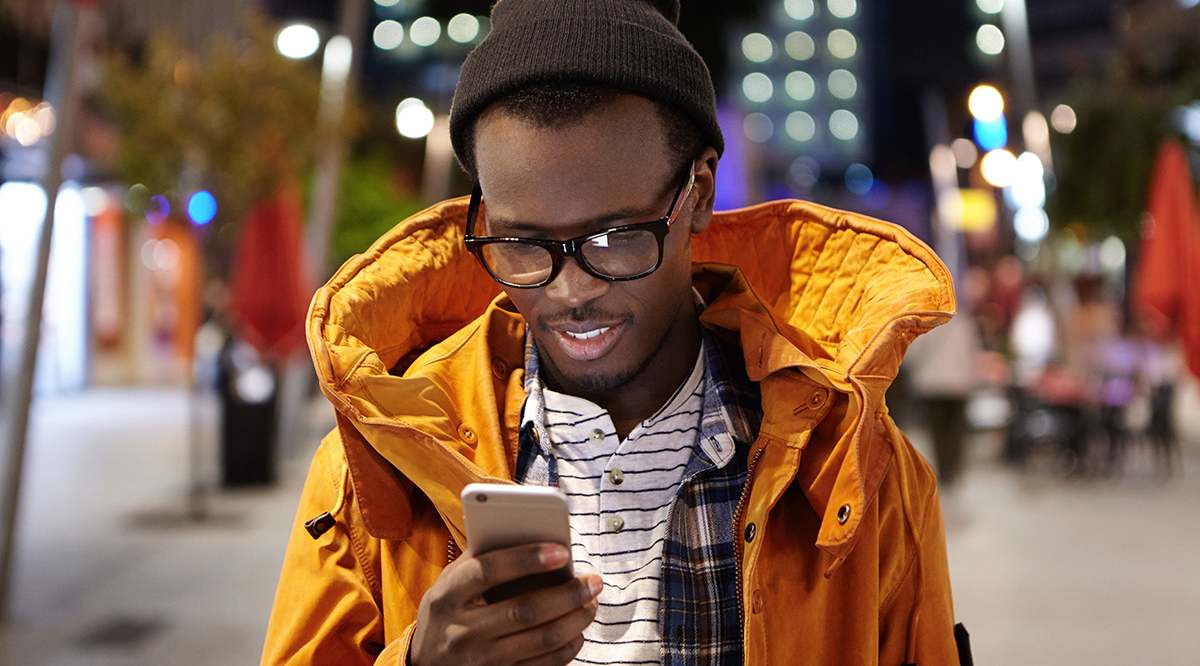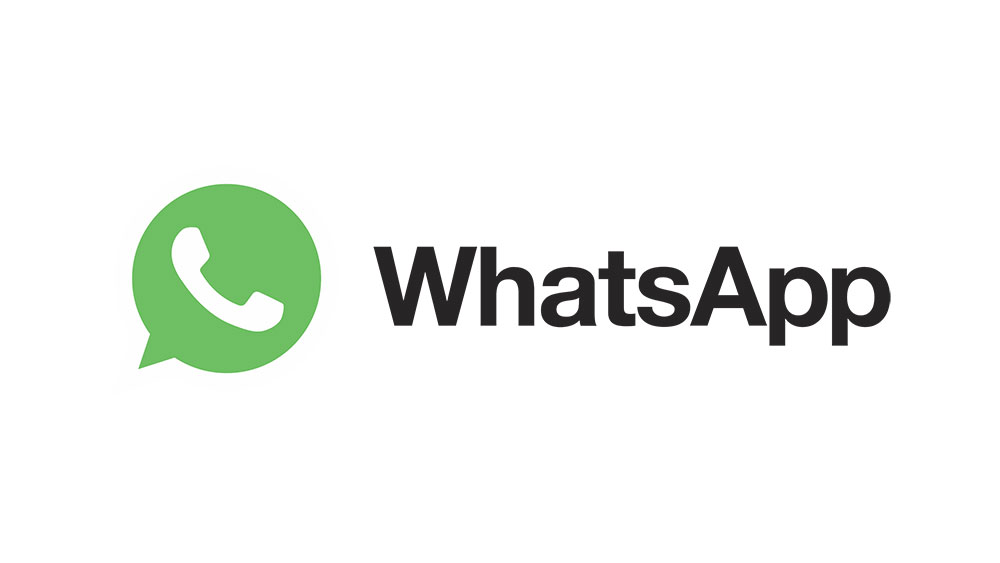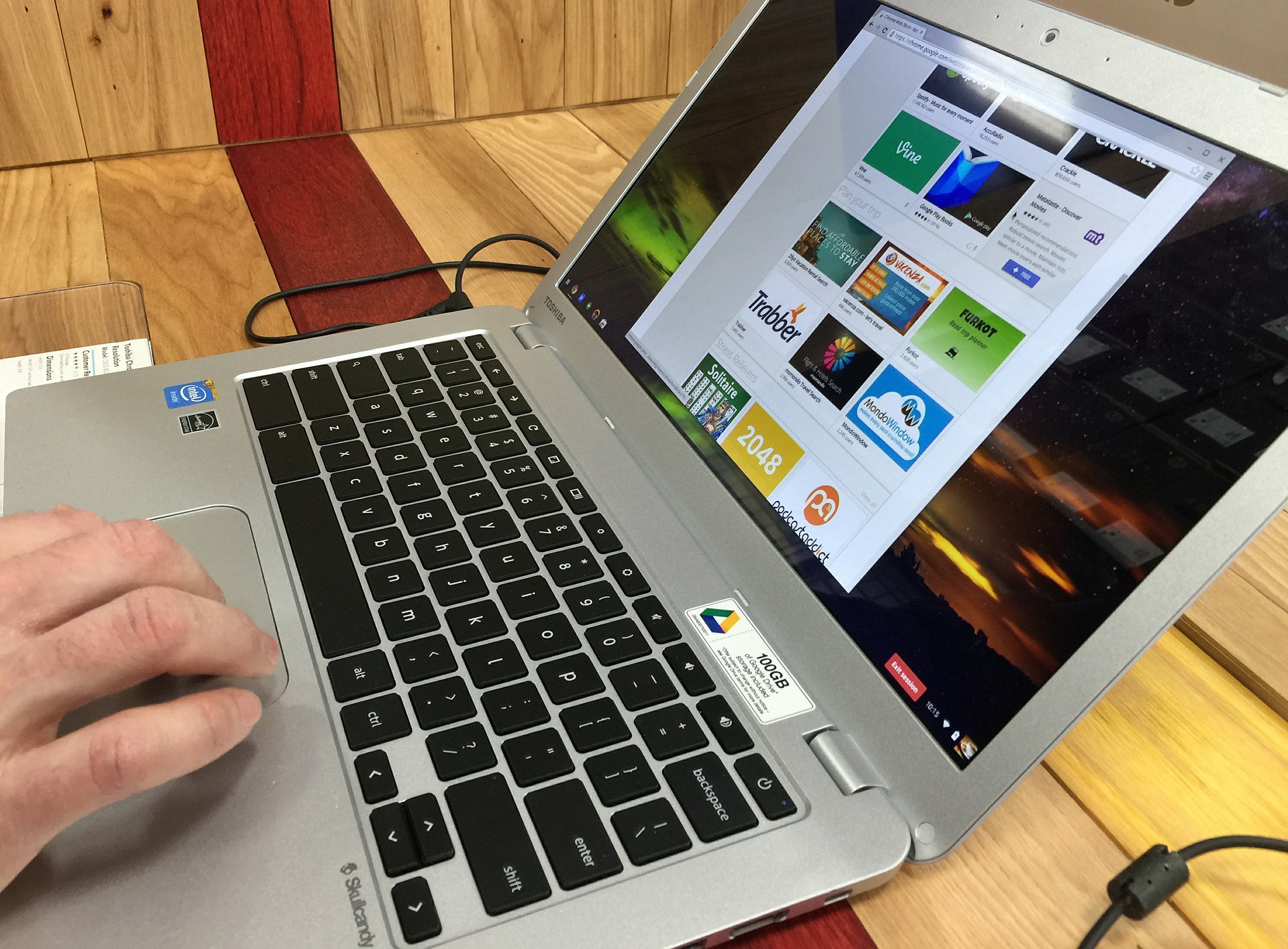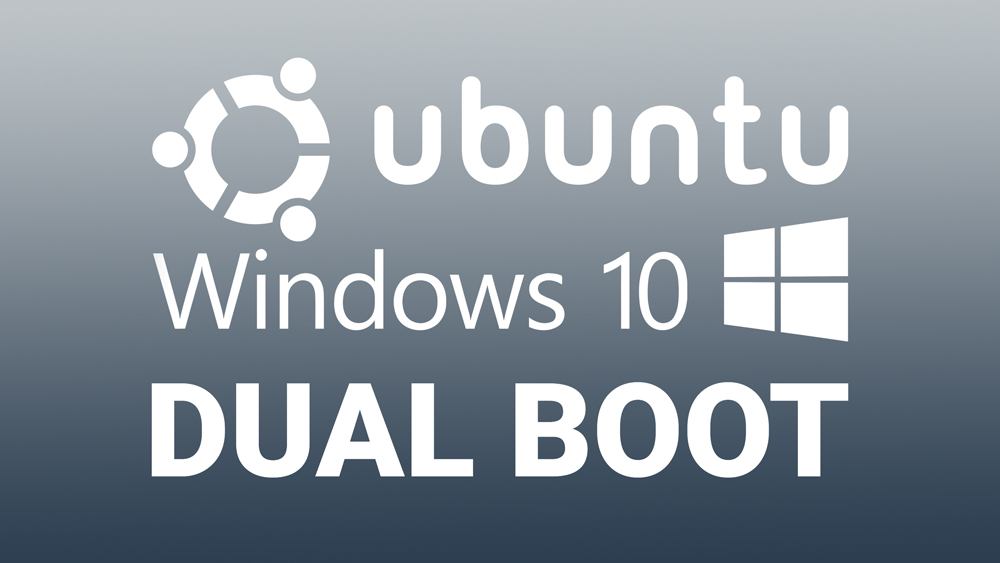Molti utenti Android sono rimasti confusi dall'improvvisa comparsa di un'icona a forma di chiave sul proprio smartphone. Ci sono già troppe icone nella barra di stato e a volte è difficile navigare sul telefono a causa di ciò.

L'icona della chiave invadente è, in effetti, un'icona VPN. Può essere frustrante, soprattutto se continui a ricevere notifiche al riguardo e non puoi fare nulla per rimuoverle.
Ci sono molte icone utili come quelle per la modalità Non disturbare, Bluetooth o Wi-Fi. Ne hai bisogno, ma l'icona della chiave occupa solo spazio sullo schermo. Fortunatamente per te, questa icona VPN può essere rimossa e puoi imparare come farlo proprio qui.
5 semplici passaggi per rimuovere l'icona della chiave su Android
Questa fastidiosa icona della chiave è rimovibile, ma dovrai utilizzare alcuni software di terze parti. Fortunatamente, con questa app, non dovrai eseguire il root del tuo dispositivo. Ridurrà la tua barra di stato, ed ecco come.
Installa SystemUI Tuner sul tuo telefono Android
SystemUI Tuner è opera di Zachary Wander e puoi scaricarlo gratuitamente dal Google Play Store. Dopo aver installato l'ultima versione di questa app, dovrai eseguire alcuni passaggi aggiuntivi.

Esegui ADB sul tuo PC
SystemUI Tuner necessita di alcuni permessi extra per funzionare correttamente. Per concedere queste autorizzazioni, è necessario utilizzare il comando ADB.
ADB non è così semplice da usare e avrai bisogno del prompt dei comandi. Inoltre, dovrai mostrare le immagini nascoste sul tuo smartphone. Nelle sezioni seguenti, imparerai cosa devi fare.
Esegui il prompt dei comandi nella directory appropriata
Innanzitutto, è necessario collegare il computer e il telefono Android utilizzando un cavo USB. Quindi devi trovare la directory Platform Tools all'interno della cartella di installazione di ADB sul tuo computer.
Devi cercare nella partizione Platform Tools del tuo computer perché la cartella di installazione di ADB non si trova nella stessa posizione per tutti. Una volta trovata la directory degli strumenti della piattaforma, assicurati di copiare l'intero percorso della posizione.
Su Windows
Gli utenti Windows possono farlo facendo clic sulla barra degli indirizzi della schermata di Esplora risorse e quindi premendo CTRL e A, seguiti dai pulsanti CTRL e C sulla tastiera contemporaneamente o facendo clic con il pulsante destro del mouse, scegliendo Seleziona tutto e quindi Copia.
Su Mac
Su Mac, è necessario avviare Platform Tools utilizzando il Finder, quindi tenere premuti cmd, opt e p insieme. Questo mostrerà la posizione di ricerca della cartella. Successivamente, è necessario fare clic con il pulsante destro del mouse su Strumenti della piattaforma e scegliere Copia come nome di ricerca.
Successivamente, è necessario eseguire una finestra di Terminale o un prompt dei comandi. Gli utenti Windows possono visualizzarlo con il tasto Windows, digitando cmd e confermando con Invio. Gli utenti Mac e Linux devono aprire il Terminale nella directory Applicazioni.
Nel prompt dei comandi o nella finestra del terminale, digita cd, quindi premi spazio, seguito da ctrl e V (Windows) o cmd e V (Mac). Questo incollerà la posizione della cartella degli strumenti della piattaforma che è stata copiata negli appunti. Infine, premi Invio per completare il processo.
Abilita SystemUI Tuner usando ADB
È necessario utilizzare uno di questi due comandi per abilitare SystemUI:
adb shell pm concedere com.zacharee1.systemuituner android.permission.WRITE_SECURE_SETTINGS
./ adb shell pm grant com.zacharee1.systemuituner android.permission.WRITE_SECURE_SETTINGS
Il secondo comando è solo per coloro che ricevono un errore su Windows PowerShell, Linux o Mac. Nel caso in cui non funzioni un singolo comando, l'installazione di ADB potrebbe essere difettosa.
Nascondi l'icona della chiave su Android utilizzando SystemUI Tuner
Ora sei pronto per rimuovere l'icona della chiave VPN sul tuo telefono. Puoi scollegare il cavo USB che collega il tuo Android al PC.
Apri SystemUi Tuner sul tuo telefono Android. Trova il menu di configurazione principale e scorri verso il basso fino alla domanda in basso. È sulla falsariga di "continuare a non concedere autorizzazioni opzionali".
Seleziona sì, quindi segui il messaggio che dice "Alle modifiche". Quindi scegli la barra di stato e seleziona l'icona VPN. Fai scorrere la barra per nasconderlo. Ecco come nascondere l'icona della chiave su Android. Se lo desideri, puoi eliminare l'app SystemUI Tuner ora.
L'icona della chiave dovrebbe rimanere nascosta se hai seguito correttamente tutti i passaggi. Puoi testarlo connettendoti al tuo server VPN.
Infine, ecco alcune informazioni dalle note dello sviluppatore. I vecchi telefoni Samsung, Xiaomi e Huawei potrebbero bloccarsi se si tenta di utilizzare questa app. Inoltre, l'app potrebbe non funzionare su di essi e l'icona della chiave rimarrà visibile.

La chiave e il lucchetto
Si spera che questa guida ti abbia aiutato a sbarazzarti dell'icona della chiave non necessaria. Ora avrai più spazio sul tuo telefono anche quando utilizzi una connessione VPN.
Conosci qualche altro modo forse più semplice per rimuovere l'icona della chiave da un telefono Android? Condividi i tuoi suggerimenti nella sezione commenti qui sotto.